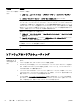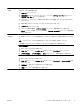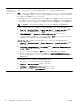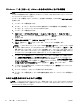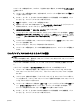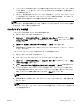Troubleshooting and maintenance guide
Windows 7 の [スタート] メニューからのシステムリカバリの開始
注意: システムリカバリオプションによって、作成またはインストールしたすべてのデータまたは
プログラムが削除されます。重要なデータはリムーバブルディスクまたは USB フラッシュドライブ
にバックアップしておいてください
コンピューターが機能しており、Windows 7 を使用できる場合は、以下の手順でシステムリカバリ
を実行します
1. コンピューターの電源を切ります。
2.
モニター、キーボード、およびマウス以外に接続されている周辺機器(USB 接続機器、プリン
ターなど)を、コンピューターからすべて取り外します。
3. コンピューターの電源を入れます。
4.
[スタート] → [すべてのプログラム] → [リカバリ マネージャー] → [リカバリ マネー
ジャー] の順にクリックします。確認画面が表示されたら、[はい] をクリックしてプログラム
を続行します
5. [早急に手助けが必要] で、[システム リカバリ] をクリックします
6.[はい] を選択して、[次へ] をクリックします。コンピューターが再起動します
注記: システムのリカバリパーティション
が検出
されなかった場合
は
、リカバリメディア
を挿
入するよう求められます。ディスクまたは USB フラッシュドライブを挿入し、[はい] → [次
へ] の順にクリック
します
。コンピューターが
再起動したら
、リカバリディスク
または
USB フ
ラッシュドライブからリカバリマネージャー
を実行します
。ディスクを使用
する場合
、次 の
シス
テムリカバリディスクを挿入
するよう求められたら
、ディスクを
挿入します
7. コンピューターが再起動したら、リカバリマネージャーのようこそ画面がもう一度表示されま
す。[早急に手助けが必要] で、[システム リカバリ] をクリックします。ファイルをバック
アップするよう求められ、まだバックアップを行っていない場合は、[ファイルを最初にバック
アップしてください] ボタンを選択して、[次へ] をクリックします。それ以外の場合は、[ファ
イルをバックアップせずに復元する] ボタンを選択して、[次へ] をクリックします
8. システムリカバリが開始します。システムリカバリが完了したら、[完了] をクリックしてコン
ピューターを再起動します
9. セットアップを行い、デスクトップが表示されるまで待ちます。
10. コンピューターの電源を切り、すべての周辺機器を接続しなおして、コンピューターの電源を入
れます。
システム起動中のシステムリカバリの開始
注意: システムリカバリオプションによって、作成またはインストールしたすべてのデータまたは
プログラムが削除されます。重要なデータはリムーバブルディスクまたは USB フラッシュドライブ
にバックアップしておいてください
12
第 3 章 システムリカバリ
JAWW